广西农机安全监理业务管理系统使用手册.docx
《广西农机安全监理业务管理系统使用手册.docx》由会员分享,可在线阅读,更多相关《广西农机安全监理业务管理系统使用手册.docx(36页珍藏版)》请在冰豆网上搜索。
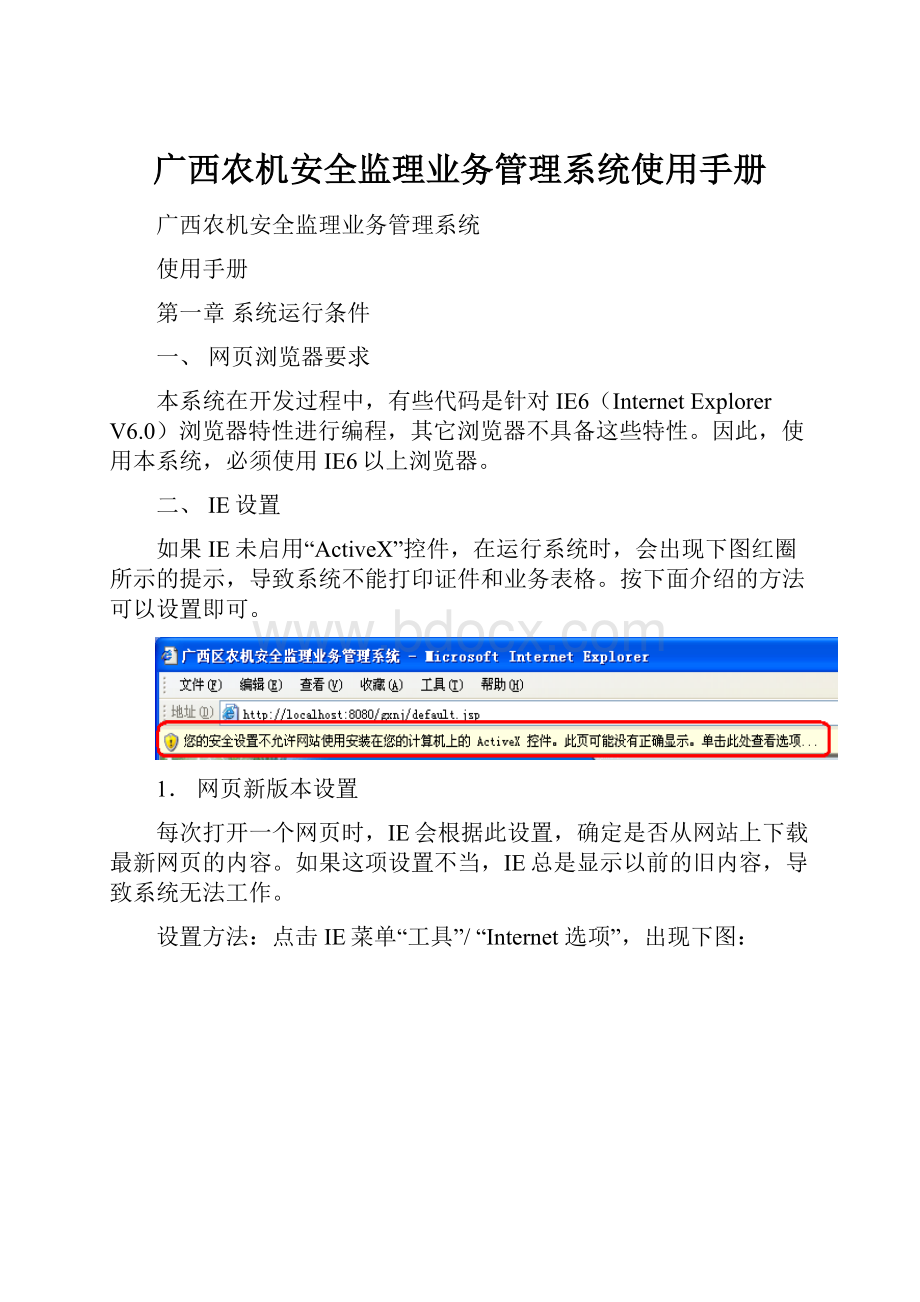
广西农机安全监理业务管理系统使用手册
广西农机安全监理业务管理系统
使用手册
第一章系统运行条件
一、网页浏览器要求
本系统在开发过程中,有些代码是针对IE6(InternetExplorerV6.0)浏览器特性进行编程,其它浏览器不具备这些特性。
因此,使用本系统,必须使用IE6以上浏览器。
二、IE设置
如果IE未启用“ActiveX”控件,在运行系统时,会出现下图红圈所示的提示,导致系统不能打印证件和业务表格。
按下面介绍的方法可以设置即可。
1.网页新版本设置
每次打开一个网页时,IE会根据此设置,确定是否从网站上下载最新网页的内容。
如果这项设置不当,IE总是显示以前的旧内容,导致系统无法工作。
设置方法:
点击IE菜单“工具”/“Internet选项”,出现下图:
点击上图红圈中的按钮,弹出下图“设置”窗口,并按图示设置即可。
推荐使用上图中的设置。
2.ActiveX插件设置
本系统使用了三个ActiveX控件来实现打印控制,要使用这些控制,需在IE中作相应的设置,才能启用。
设置如下:
按图中红圈所示步骤操作,出现下图窗口:
上图中,凡是标带有“ActiveX”字样的选项,全部设置为“启用”即可。
3.文件下载设置
此项设置允许IE下载网站文件,如果此项设置不当,引起查询结果不能导出到Excel的故障。
设置如下图:
三、Ukey客户端
1.软件安装
本业务管理系统采用上海安达通公司生产的SJW74BVPN(虚拟网关)作为系统入口,任何要接入本系统的用户必须通过安全客户端(UKey)认证,才能登录系统进行各种功能操作。
因此,在使用系统之前,先从http:
//124.227.190.197网站下载UKey客户端软件,并按该网站上的说明,即可完成安装。
2.系统登录
(1)运行客户端软件。
如果已经成功安装客户端软件,在桌而上会出现
图标,把UKey插入USB接口,双击此图标,即可起动安全客户端,如下图所示:
身份标识选上“从SureID读取”,输入身份密码(初始密码为:
),点
按钮,如果网络正常,即可登录网关,在屏幕的右下角即系统托盘区会出现图标,说明网关登录成功。
否则,请检查网络连接是否正常,或检查安全客户端是否成功安装。
注意:
如果不能成功登录网关次数达10次,网关将锁定此UKey登录功能,不能再使用。
此时,只有本系统管理员才能解除锁定,恢复功能。
(2)系统登录。
运行IE浏览器,在地址栏中输入:
http:
//192.168.8.1即登录系统,出现如下界面:
输入正确的用户名、密码及验证码,即可登录系统。
第二章系统界面说明
一、窗口划分。
系统主窗口如下图所示:
系统窗口分为系统栏、主菜单栏、导航栏和工作区四部分组成。
系统栏上主要有
、
、
三个按钮。
用来显示系统正在办理之中的业务信息,以方便用户查看某个业务目前已办理到什么程度,即业务流程到哪个岗位了。
目前主页上未设有查找功能,如果要查找信息,可以用“ctrl+F”组合键调出IE的查找功能来查找信息。
如下图:
在如图中输入要查找的信息,按“查找下一个”按钮,即可找到所找内容的业务。
按钮用来退出系统,当然不用此按钮,直接关闭IE的窗口,也能退出系统。
但是,某用户用关闭IE窗口的方法来退出系统,想接着再用该用户登记录系统,系统将提示:
要间隔2分钟后,才能登录。
原因就是,用关闭IE的方法来关闭程序退出系统,系统并不知道用户退出系统,认为用户还在系统中,所以用户再次登录时,会出现这个提示。
我们把这种退出方法称为“非法退出”,用
按钮退出的方法,称为“正常退出”。
本系统实现了一个信息交流平台,用
可以调出信息交流平台,如下图:
窗口右边显示已登录进系统的操作员列表,左上窗口为已发布的信息内容,左下窗口为信息编辑窗口。
按“换头像”按钮,可以更换用户修改头像。
此交流平台有个“找人”功能,如果你想与某个县的操作员交流,你可以在右边窗口中,找到这个操作员,点击此操作员的头像,“与谁说话”的窗口中出现此操作员的名字,此时发布的信息,就是对此操作员发出的。
如果当时此操作员不在信息交流平台中,他会在系统的“系统栏”中得到信息提示。
二、主菜单
主菜单即表示系统的主功能,主要功能如下:
系统管理、驾驶证登记、农机登记、业务岗位、驾驶证档案、农机档案、个人资料、牌证报订、数据查询、监理报表、收费管理等。
三、导航栏
显示主功能的子功能,如点击主菜单的“系统管理”,在导航栏中,将出现“系统管理”的子功能,如:
人员管理、号牌管理等等。
四、工作区
这是业务操作的主要区域,所有的业务操作、数据查询,都在这个窗口中显示。
第三章系统管理
一、监理机构信息
此功能只是简单的显示所管辖机构的基础信息,如果登记系统的是市管理员,则可以查看所辖县站的基础信息。
如果登录系统的是县级站管理员,则只能看到本机构的基础信息。
如下图所示:
此窗口中的信息只能显示不能修改,如果需要修改基础信息内容,由总站管理员才能修改。
二、人员管理
具有管理员职能的操作员才具有人员管理的功能,总站管理员可以设置总站的操作员、市所的管理员、县站的管理员。
当然,总站管理员也可以管理市所及县站的操作员,只是没有必要管理而已。
总站管理员只管每个市所一个管理员就够了。
同样,市所也没有必要管理到县站的操作员,只管县站的一个管理员就够了,其他的操作员,由县站管理员自己指定。
人员管理窗口如下图所示:
图中显示已加到系统中的某个县的操作员,各个信息内容都已经清楚,不再作解释。
下面以县站为例说明如何添加、修改、删除操作员的操作方法,及组设置的功能和设置方法。
1.添加:
点击上图中的“添加”按钮,出现操作员添加窗口:
带“*”的信息必须填写,其它的可有可无。
真实姓名:
系统记录的各种档案资料就用这个名称,所以填入操作员的真实姓名;
登录名:
用来登录系统的名称,一般为英文字母及数字,可由各单位自行制定命名规则。
此名称是系统唯一的,即,系统中不能存在两个或多个一样的登录名。
登录密码:
太简单了,不多说。
管理员可以修改这个密码,但是他看不到密码的内容。
排序:
操作员的排列顺序,可以与别的操作员排序号相同,这个信息不重要,但一定要有。
用户类型:
没有实在意义,不用管它。
信息录入好后,按“保存”按钮,就完成了一个操作员的添加,系统显示出操作员列表,如下图:
红圈表示的那一行,就是我们刚添加的那个操作员。
刚添加的操作员没有任何操作权限,只能操作自己的个人资料。
如,我们用刚添加的“op_1”来登录系统,看系统界面是怎么样的。
上图中,系统的主菜单栏上只有“个人资料”一项菜单,所以他除了能操作自身的资料外,不能进行其它操作。
那么怎样才能让操作员能办理监业务呢?
下面介绍操作员的组设置。
操作员列表中,用红色标出“组设置”的那一列,就是组设置。
现在我们点击“op_1”这个操作的“组设置”按钮,出现如下的“设置用户岗位”窗口:
图中可以看到,只有7个岗位,也就是说,只能给这个操作员赋予这7个岗位的一部分或全部。
这7个岗位的来由是:
正在操作人员管理的这个管理员只有上图中的7个岗位权限,也就是说,他的最大权限就是图列的那7个功能。
所以,他能给下级授权的,也就最多这7个功能。
现在我们给“op_1”这个操作员勾上“受理审查岗”,就是给他赋予“受理审查岗”的功能。
这样,该操作员就具有了驾驶证业务、农机业务的受理岗功能了。
这时再用这个用户来登录系统,就会看到,系统主菜单栏多出两项、或更多菜单来。
具体“受理审查岗”能做些什么,是由总站来定的。
注:
一个操作员可以选上多个岗位。
2.修改:
每个操作员都有一个“操作”列,点击列中的按钮,可以修改操作的信息,界面与添加的界面一样,操作方法也一样。
3.删除:
每个操作员最前面有一个“
”,勾上它,再按
按钮,可以删除选中的操作员。
可以选上多个操作员,删除时,会删除所有选中的操作员。
三、制证权
制证权是市所一级用来给县站授予制作各种农机证件的权力。
大家知道,农业机械的制证权放在市所一级,县站是没有制证权的。
但是市所可以通过下放制证权来让县站制证。
这就通过“制证权”来控制。
下面是制证权的主窗口:
制证权以业务为单位来授权,上图中,拖拉机驾驶证那项,驾驶证增驾和期满换证勾上,表示所有的拖拉机驾驶证业务,县站只能对增驾和期满换证有制证权。
没有制证权的某类业务,在牌证管理岗中看不到该类业务的存在,因此不能制证。
相反,如果某类业务有制证权,在牌证岗中能看到,并可以制作相关的证件。
给县站分配制证权时,应根据实际情况,给县勾选适当的业务,点“保存”按钮,即可。
另外,在制证权窗口中,有一个
按钮,点击此按钮,进入制证按制窗口,如下图:
如果县站的某类业务没有制证权,在此可以对单个业务授予制证权。
假如市所不给忻城县拖拉机注册登记业务的制证权,现在有“桂13-31762”的拖拉机,已在牌证岗中(忻城县在牌证岗中看不到些业务),市所管理人员,可以在这个窗口中,对这个业务即“桂13-31762”号的拖拉机进行制证权授权。
方法是,在这个业务的前面打上勾,按“允许县站制证”按钮。
此时,县站在牌证岗中就可以见到“桂13-31762”号的拖拉机了,并可以制作各种证件,这就叫“临时授权”。
如果县站没有制证权,也不给县站临时制证权,那么,市所只能在这个窗口中负责给县站制作相关证件。
证件制作完成后,按“制证完成”按钮,把业务交到县站的档案管理岗,让县站接着控制业务。
四、地址库维护
地址库维护中为了业务中录入地址数据方便而设计的一个功能。
一般一个县的地址都以县、乡(镇)、村、屯这样的树型结构来构成,我们称之为地址树。
本业务管理系统也以这种结构来组织地址库的维护管理,可以事先录入全县的各乡(镇)、各个乡(镇)的所有村、每个村的所有屯。
在业务具体业务时,要录入地址的地方,可以调入事先录入的地址来快速录入地址。
地址库维护窗口如下图:
窗口的左边为地址树,右边为在左边窗口中,选中节点的下级地址。
如上图,在左边窗口中,我们选中了“安东乡”,在右边窗口中,显示的是“安东乡”的所有村。
添加地址的方法:
1.选中欲添加地址的上级节点。
如,现在要添加一个“乡”,那么“乡”的上级节点就是“县”了。
2.按
按钮,出现下图:
上图中,输入地址名称“上流村”,鼠标移到邮政编码框时,地址拼音代码与地址五笔代码自动生成。
输入信息后,按“保存”按钮,即可在“安东乡”下,生成了一个村——“上流村”,如下图所示:
我们再给“上流村”加上一个“屯”——佳美屯,方法:
在左边窗口中,选上“上流村”,点
按钮,在弹出的窗口中,输入“佳美屯”,保存,结果如下:
用同样的方法,加入全县乡、村、屯的地址,供以后调用。
3.修改地址:
在右边的窗口中,每一个地址上,都有一个“操作”按钮,点击这个按钮,可以修改地址数据。
4.删除地址:
在左边窗口中,点击要删除的地址节点,点
按钮,可以删除选中的地址。
但是,要删除地址,确保该地址下没有子节点才能删除。
从地址库中录入地址有两种方法,一种选择法,一种是拼音简码索引法。
五、编号初始化
系统刚开始使用时,要告诉系统,在办理业务中要用到的各种编号如:
驾驶证档案编号、登记证书编号等,从什么号码起编号。
编号初始化就为这个而设计的。
六、号牌初始化
这个功能为系统加入各种农业机械号牌,供业务选号使用。
注意,已经发放了的号牌不要再初始化。
因为我们的目的是给业务选号用的,已发放的号牌肯定不能再次发放。
第四章收费管理
一、发票定义
发票定义指的是系统收费所用的发票格式怎么样,最大金额是多少,每份发票有几行可以书写,每行的高度是多少,如下图所示:
上图中,第一行描述,行政性发票总有6行可以书写,每行的高度为8mm,高度金额为十万,采用的是行政性发票作为模板。
按
按钮可以添加新的发票,如下图:
在上图窗口中,输入发票的各种参数,按“保存”按钮,即可完成一项发票的添加。
按相应发票的“修改”图标,可修改发票数据。
要删除发票,可发票前面勾选,按
按钮即可。
二、打印位置调整
这个功能用来指定发票各种数据的打印位置。
这是个图界面,显示了数据的打印位置,如下图:
上图中显示的是行政发票的样子,图中的各种标签可以用鼠村拖动来改变打印位置,也可以双击标签,弹出标签属性框,输入标签的准确位置,如下图所示:
上图中,可以修改标签的字体,字号大小,标签的左上角坐标(单位为:
mm)。
三、收费项目管理
收费项目管理界面如下图:
“是否打印名称”指的是:
收费项目名称,如“特殊检验费”这几个字是否打印在发票上。
因为的些发票票面上已经印上了收费项目的名称,如行政性发票。
有些发票是空白的,打印时,需要打印出收费项目的名称,如服务性发票。
“发票名称”指的是,这个收费项目用什么发票来出票。
如上图中,特殊检验费用先生性发票来出票。
“打印行号”指这个收费项目打印在发票的哪一行上。
对于添加、修改、删除,与前面介绍的操作都差不多,请用户自行体会。
四、收费绑定
收费绑定界面如下图所示:
左边为业务类型,如注册登记分为:
多功能拖拉机的注册登记、手把式拖拉机的注册登记等等,虽然都是注册登记,对于不同的机械类型,收费标准是不一样的,所以系统用这种方式来定义业务收费。
右边为左边选中业务的收费设置情况,如上图中,显示的是大中型拖拉机的收费设置。
点击“所有收费项目”列表中的
按钮,可以增加收费项,点“已绑定项目”中的
按钮,减少收费项。
第五章农业机械业务
一、注册登记
注册登记窗口如下图所示:
图中上部分为操作按钮栏,下部分为在办业务列表,即已经录入数据的、还未提交的注册登记业务。
列表中“正在处理”那一列的意思是对应的业务当前哪一个操作员在处理。
如果某个业务的该列内容为空,即没有内容,表示该目前处于悬空状态,即没有操作员在对这个业务进行操作。
处于悬空状态的业务,任何操作员都可以对该业务进行操作。
如果该列有内容,该内容就是正在操作该业务的操作员姓名。
如果某业务已经由某个操作员在办理,则其他任何操作员都不能再对该业务进行操作。
如果正在操作业务的是你自己,那么操作员姓名后面还显示有“取消”两个字,这是个按钮,点击“取消”按钮,可以放弃业务操作,此时业务处于悬空状态,别的操作员可以对该业务进行操作。
1.新办注册登记业务
当有新的农业机械要注册登记时,点按钮栏中的
按钮,弹出注册登记的数据录入窗口,如下图:
注意图中红圈标示的地方,即农机类型,有三个选项:
拖拉机、联合收割机、农田牌,分别对应三种机械类型。
操作时,根据实际情况选择相应的选顶。
如办理的是联合收割机的注册登记,那么应选择“联合收割机”这个选项。
地址信息的录入可以在地址框中直接录入,也可以点击地址框后面的
展开地址树如下图:
如,我们要录入“忻城县-安东乡-上流村-佳美屯”,可以如下操作:
在地址树中找到“安东乡”(因为县级是最高级节点,不需考虑)节点并展开,在“安东乡”节点下找到“上流村”节点并展开,在“上流村”节点下找到“佳美屯”,点击它。
地址信息“忻城县安东乡上流村佳美屯”就会出现在地址框中,完成地址信息的录入。
还有一种录入方法,就是用拼音简码录入。
还记得吗?
在介绍地址库维护时,我们说到,添加地址信息时,系统自动生成一个拼音简码串。
如添加“上流村”生成“lbsslc”,表示的是“来宾市上流村”。
添加“佳美屯”,生成的是“lbsjmt”,表示的是“来宾市佳美屯”。
现在我们在地址框中输入“jmt”,回车,地址框中就会出现“忻城县安东乡上流村佳美屯”。
用拼音简码输入时,前面的“lbs”不需输入。
因为系统会识别当前用户就是来宾市的,输入“jmt”时,系统自动在前面加上“lbs”,变成了“lbsjmt”。
如果用户输入“lbsjmt”,效果与“jmt”是一样的。
品牌型号不能随意录入,需点击“品牌型号”框后面的
按钮,弹出的“选择机型”对话框,如下图:
此对话框中的机型就是准许入户的机型,如果某个机型不上入户目录,则无法进行注册登记。
在左边窗口中点选要注册的品牌,右边窗口中会出现该品牌的所有机型。
双击待注册的机型,即可选择机型。
相应的技术参数也会自动生成。
此时可以点击
按钮来查看该机型的技术参数。
如果要修改机型参数,待业务提交到技术考验岗时,才能修改。
由于系统对日期数据的格式要求很严格,所以,录入日期数据时,请不要手工录入。
双击日期框,出现下图日期窗口:
从弹出的日期选择框中选择日期,这样才能保证日期数据的格式是正确的。
农机登记证书编号由系统自动生成,不能手工修改。
最初起用系统时,系统从编号初始化值读取数据,并检查是否有重号。
每做一个注册登记业务,登记证书编号会自动加一。
如果删除业务,该业务所用的登记证书编号会被保存起来,待下次使用,保证不跳号。
号牌号码采用随机选号的方式,每次有两次选号机会。
按
按钮,调出选号窗口,如下图:
图中“号牌前缀”可选择本机构允许的前缀(由总站设置)。
如果“号牌前缀”选择框中没有内容可选,说明系统中没有号牌可选。
解决方法:
在“系统管理”/“号牌初始化”中初始化号牌即可。
“候选数量”指的是取出号牌库中多少付号牌来参加选号。
此数据不宜过大,否则会引起某些号牌时间发放不出去,不利于号牌管理。
图中两个大框框,表示选择结果,目前是空白的。
按“开始选号”按钮,起动选号程序。
此时,选择结果框会有数字闪动,“开始选号”按钮变成了“停止选号”按钮。
点“停止选号”按钮,完成一次选号。
再重复一次操作,选中第二付号牌,如下图所示:
上图中选号结果为“31742”、“31761”两付号牌,机手可以从两个结果中任意选择一付。
方法:
用鼠标点击要选取的号牌,此号牌背景色变成绿色时,表示被选中的号牌,如下图所示的选中第一付的情形:
两付号牌中,只能有一付被选中。
选择一付号牌后,按“确定”按钮,即可完成选号操作。
注册登记数据录入完毕后,按
按钮,系统自动关闭数据录入窗口,返回到注册登记主窗口,刚添加的业务会显示在窗口中,如下图:
2.删除业务。
在业务列表窗口中,如果想删除某个业务,勾选上这个业务,按“删除”按钮,被选中的业务即被删除。
被删除的号牌自动归还号牌库中,被删除的登记证书编号也被保存,供下次使用。
3.检索业务。
在业务列表窗口中,每一页只能显示15条业务记录,可以通过翻页来查找、查看业务列表。
当业务很多时,翻页很不方便。
为此,系统专门设计了检索功能,即
按钮对应的功能。
点击此按钮,下方出现检索条件编辑框,如下图:
输入检索条件,如在“号牌号码”中输入“桂13-31540”,按“搜索”按钮,即可在业务列表中找到该业务。
4.修改业务数据:
在业务列表窗口中,找到要修改的业务,点击该业务对应的“操作”列图标,即进入业务数据的编辑窗口。
修改后按保存按钮,完成数据修改操作。
5.打印业务表格:
在编辑窗口的最下端,有一排按钮,按钮的标题已标明了按钮的功能,下图所示:
表格打印前,应事先设置好IE浏览器的页面设置,设置内容包括:
上、下、左、右边距,最佳值为10mm,去掉页眉、页脚。
结果如下图所示:
注意:
此设置一旦设置好,不要随意乱修改,因为所有的表格打印都共用这个设置。
一旦修改这个设置,所有表格的打印位置都发生变化。
另外,每个打印页的下端,都有一个边距设置的按钮,如下图:
这里的设置是在页面设置的基础上,再进行边距追加。
例如:
在页面设置中,我们设置的左边距为10mm,这里的左边距为9mm,结果将是:
10+9=19mm,上边距同理。
在这里修改的设置只改变该表格边距数据,不会影响到其它表格。
表格打印都提供了全打和套打功能,用户可根据需要,选用不同的打印类型。
6.业务提交:
选中要提交的业务,按
按钮,业务将转到下个岗位。
对于注册登记业务,下个岗位应该是“收费岗”。
致此,注册登记业务受理完毕。
二、转入登记
转入登记业务与注册登记业务差不多,在此只介绍不同的地方。
1.转入登记的分类:
系统内转入、系统外转入。
系统内转入是指农业机械原单位使用本管理系统办理的转出业务,接收单位也用此管理系统办理转入业务,称为系统内转入。
目前,系统内转入,指的也是广西区内的转移登记。
系统内转入有个特点就是,原单位和接收单位可以共享农业机械数据。
在接收方,可以调入原数据,不需重新录入农业机械信息。
系统外转入,指的是不使用本管理系统办理的转出业务,也就是外省转来的农业机械。
对于系统外转入的农业机械,因为没有数据共享,所以相关数据都得手工录入。
2.受理转入
在导航栏中点击
进入转入登记主界面,此界面与注册登记的界面一样。
在主界面中,点
进入转入登记的添加界面。
如下图:
上图为待转入的农业机械列表,列表中列出的农业机械,就是系统内转入。
就是说,广西区内,农业机械从一个辖区到另一个辖区的转移。
如果待转入的农业机械较多时,可以启用系统的查找功能来查找业务。
找到业务后,点击受理列中的按钮,即可受理业务,接下来的操作就与注册登记一样了。
如果由于某种原因,接收方不应接收转入的农业机械,点击退办列中的按钮,可以把业务退回到原单位。
退办时,要注明退办的原因,否则,原单位无法理解退回原委,导致不必要的误解。
对于系统外转入,点击上图中的
按钮,在弹出的窗口中录入相关数据,保存后,其余操作与注册登记一样。
3.删除业务
对于已经受理的系统内转入业务,由于某种原因,需把业务退回原单位时,首先在转入登记的主窗口中,删除该业务,被删除的业务会出现在待转入农业机械列表中。
然后,到待转入农业机械列表中,进行退办操作可。
三、变更登记
在导航栏中点
按钮,工作区中出现变更登记的主窗口,如下图:
所有业务的主界面的功能都一样,如没有特别之处,以后不现对主界面进行介绍。
要办理变更登记业务,在主界面中,点击“添加”按钮,出现农业机械提取窗口,如下图:
在“号牌号码”框中,输入要提取的农业机械号牌号码,按“搜索”按钮,即可找到该农业机械,并在列表中显示。
点列表中“操作”列中的按钮,完成业务提取,出现变更登记业务的数据的编辑窗口,如下图:
变更登记共有七个不同的业务类型,不同的业务类型要求录入的数据不同。
如,上图中选中的是变更发动机。
要求录入的数据是发动机型号与发动机号码。
如果选中的是更换机身,则要求录入机身号码等等。
用户根据实际情况录入数据后,点“保存”按钮,完成数据录入操作,回到主窗口中。
在主窗口中,点击业务的“操作”列按钮,可进入数据编辑窗口。
在此窗口中,可打印各种业务表格。
确认数据无误后,提交业务到下个岗位,完成变更登记操作。
四、变更备案(略)
五、抵押/注销抵押登记(略)
六、档案更正
本系统中,对于行驶证、驾驶证等证件的制作只能在牌证岗中进行,即当业务流转到牌证岗时,才能制作相关的证件。
如果在办理业务的过程中,由于种种原因导致数据录入错误,当时并未发现问题的存在,业务归档以后才发现。
对于这种情况怎么处理呢?
为此系统专门设计了“档案更正”这个业务来解决这个问题。
在档案更正的数据编辑窗口如下图所示:
上图中每个信息内容都给出了两个框,上框为旧信息内容,下框为要更正的数据信息。
例如,现在要修改原来的地址信息“忻城县城关镇板河村”改为“忻城县城关镇尚村”,则在住所地址的下框中输入“忻城县城关镇尚村”,完成后保存即可。
七、补换牌证(略)
八、临时号牌(略)
九、改装登记(略)
一十、停驶/复驶/注销登记(略)
一十一、延缓报废(略)
一十二、农机检验(略)
第六章驾驶证业务
一